Как выйти из App Store (пошаговое руководство)
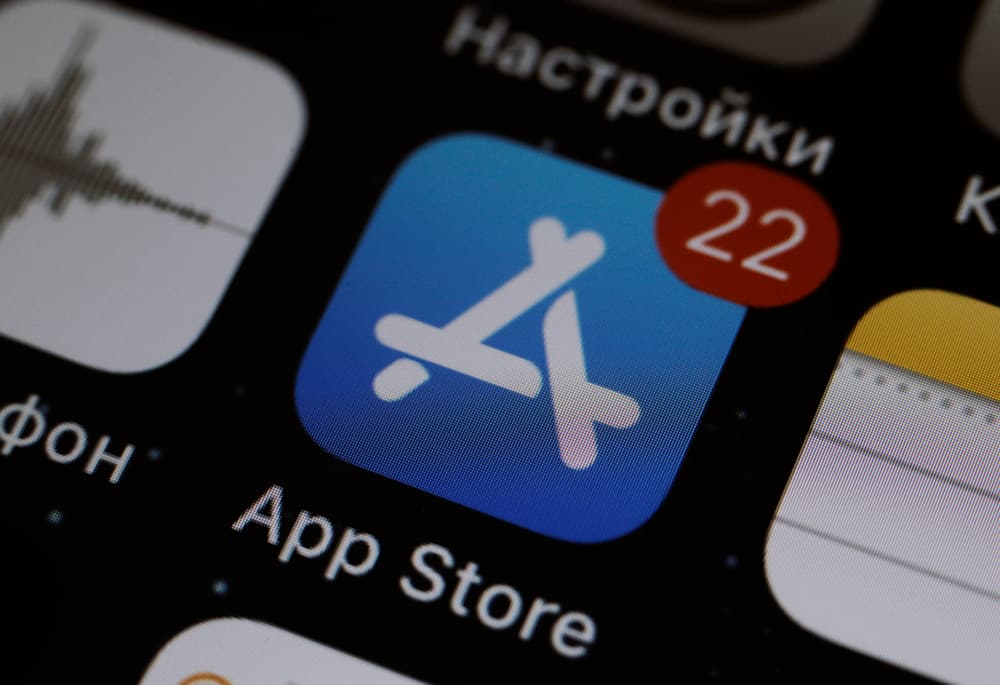
Вы здесь ищете лучший способ выйти из вашего App Store? Если да, приготовьтесь к ответу. Я знаю, что многие люди слишком все усложняют, но выход из App Store — это простая задача. Однако то же самое может вызывать беспокойство, если вы не знаете, как действовать дальше.
Независимо от того, хотите ли вы выполнить работу прямо из App Store или браузера, достаточно выполнить несколько простых, но точных шагов. Звучит слишком хорошо, чтобы быть правдой, верно? Что ж, процесс настолько прост.
Продолжайте читать, поскольку я собираюсь раскрыть те же шаги в наиболее удобоваримой форме. Как только вы закончите читать пост, я обещаю, что вам больше никогда не придется искать точный запрос.
Как выйти из App Store
Желание найти способ выйти из App Store может соответствовать нескольким ситуациям. У вас могут быть две учетные записи, между которыми вы время от времени хотите переключаться. Или, как и у меня, у вас есть учетная запись со всеми платными приложениями и другая, в которой перечислены все бесплатные. Желателен плавный выход из App Store, в какой бы ситуации вы ни находились.
В дополнение к этому, пользователи сообщают, что выход из App Store на iPhone или iPad, соответствующий любому Apple ID, а затем повторный вход с использованием другого может помочь устранить множество временных ошибок, вызывающих проблемы.
Выход из App Store: метод браузера
Прежде чем помочь вам узнать, как выйти из утилиты для смартфона в App Store, давайте быстро разберемся в этом процессе, если вы предпочитаете получать доступ к приложениям из браузера. Вот шаги, которые необходимо выполнить.
Загрузите свое устройство iOS, iPhone или iPad.
- Перейдите в App Dock и запустите браузер, который вы хотите использовать.
- Посетите официальный Магазин приложений Apple.
- Найдите информацию о профиле и подтвердите, что в настоящее время вы вошли в систему с учетной записью, от которой хотите избавиться.
- Щелкните значок пользователя еще раз. Это приведет к появлению раскрывающегося меню.
- Нажмите на опцию «Выйти».
Это делает работу за вас. Однако, прежде чем опустить занавес, посвятите несколько минут и подтвердите, что вы вышли из системы. Если это так, вы должны увидеть, что Apple Store позволяет вам войти в систему.
Выход из App Store: метод App Store
Теперь, когда вы знаете, как работать с выходом из браузера, пришло время понять процесс для самого App Store. Процесс совсем не сложный, но вам нужно действовать соответствующим образом. Не волнуйся; следующее руководство избавит вас от путаницы.
Хотя процесс во всем очень похож, некоторые объекты могут отличаться в зависимости от версии ОС, которую вы используете в данный момент.
Загрузите ваше устройство iOS.
- Перейдите в настройки.
- Коснитесь своего имени или информации об учетной записи.
- Выберите «Медиа и покупки».
- Действуйте в соответствии с вашей текущей ОС (iOS 14.5, iOS 14.6 или выше).
Если вы используете устройство с iOS 14.5, выполните следующие действия.
- После того, как вы нажмете «Медиафайлы и покупки», откроется диалоговое окно. Найдите и коснитесь маленького синего значка человечка в верхнем левом углу.
- Затем вы найдете несколько вариантов; перейдите вниз, пока не найдете «Выйти из магазина». Нажмите на нее.
Вот шаги, если вы используете устройство с iOS 14.6 или выше.
- Найдите и нажмите «Выйти» в диалоговом окне.
Подтвердите действие, и вы готовы войти в систему с другой учетной записью.
Подведение итогов
На этом я закончил рассказывать вам, как выйти из App Store. Как и было обещано, теперь вы можете без проблем выполнять свою работу.





